文章詳情頁
win10中加快鍵盤反應速度具體操作方法
瀏覽:10日期:2022-12-17 18:44:21
覺得自己使用win10的鍵盤反應速度有點慢,該怎么加快呢?今天在此章節中就呈現了win10中加快鍵盤反應速度的具體操作方法。

1、首先我們打開控制面板中,找到【鍵盤】選項。
2、在打開的鍵盤屬性窗口,在字符重復欄。把重復延遲(D)的滑塊拉到最短位置,把重復速度(R)的滑塊拉到最快位置(如圖),然后點擊:確定。
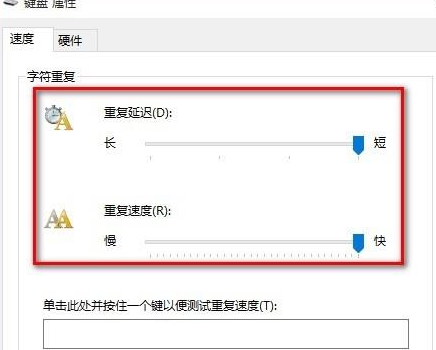
去注冊表設置,查看鍵盤的注冊表信息。
①打開注冊表編輯器:win+R(輸入regedit) - 回車,打開注冊表編輯器,
②展開 HKEY_CURRENT_USER ControlPanel Keyboard
把InitialKeyboardIndicators(是最初鍵盤指示)默認設置為“2”就好,
KeyboardDelay(是鍵盤延遲),設置為“0”(延遲時間當然是越少越好),
KeyboardSpeed(是鍵盤速度),設置為“48”(根據自己的需要,也可以設置為其它值)
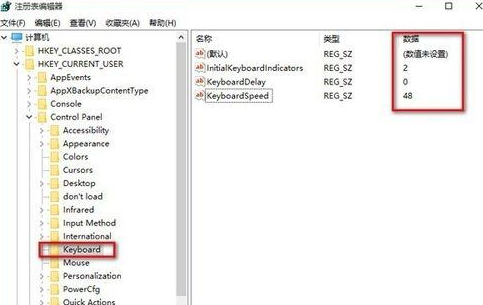
按照上文描述的win10中加快鍵盤反應速度的具體操作方法,你們自己也趕緊去試試吧!
相關文章:
1. UOS應用商店不能用怎么辦? uos系統應用商店不能使用的解決辦法2. Win10任務管理器的快捷鍵有哪些?Win10任務管理器的快捷鍵大全3. uos如何安裝微信? uos系統微信的安裝教程4. Win7磁盤整理碎片怎么操作?Windows7磁盤碎片整理教程5. Win8系統光驅自動彈出是怎么回事?6. Win10系統怎么去除廣告 如何去除Win10小廣告7. mac程序沒反應怎么辦 mac強制關閉程序的方法8. Win7想要更換IP不會操作怎么辦?更換系統IP的教程9. Win10跨設備共享就近共享如何使用和關閉?Win10跨設備共享就近共享使用方法10. Win11 Release 預覽版 Build 22000.1879更新補丁KB5025298(附更新修復內容匯總)
排行榜
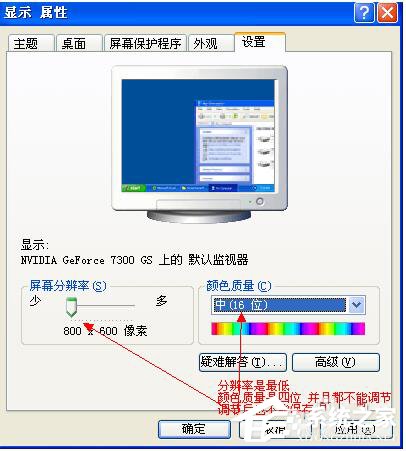
 網公網安備
網公網安備